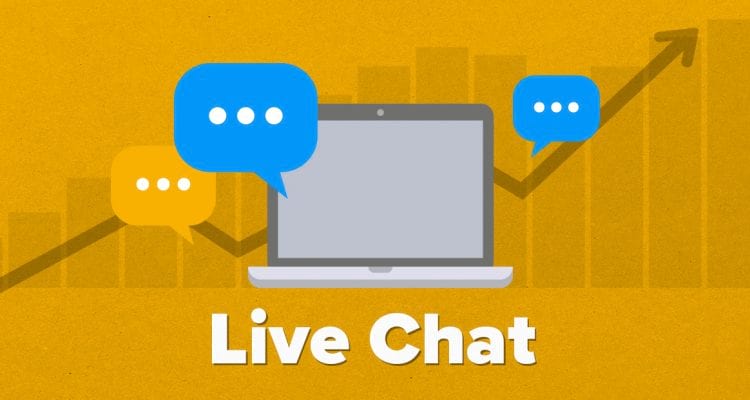Live chat sa stal pevnou súčasťou online zákazníckej podpory. Väčšina moderných webstránok prichádza spolu so známym tlačidlom na chat. Pokiaľ je implementovaný správne, môže poskytnúť dôležitý náhľad na zlepšenie optimalizácie UX webstránky.
Ako live chat funguje
Live chat sa po navštívení webstránky zjaví na rohu webstránky a zobrazí jednoduchú správu typu „Ako vám môžeme pomôcť?“. Kliknutie na správu otvorí malé dialógové okno a spustí chat. Zvyčajne je potrebné zadať základné údaje ako meno a email a následne sa zákazník prepojí so zástupcom spoločnosti.
Live chat zjednodušuje proces vytvárania vzťahov so zákazníkmi. Návštevníci webstránky sa môžu pýtať otázky a spoločnosť rieši ich potreby. Zvyčajne poskytne hľadanú informáciu, užitočný odkaz alebo ich môže prepojiť na relevantnejšieho člena tímu.
Samotný chat
Chat s používateľmi musí prebehnúť hladko, rovnako ako všetko predtým, než sa začne konverzácia. Dobrý spôsob, ako začať je využiť prieskum pred chatom. Získate tak základné detaily o návštevníkovi, ako aj je jeho požiadavku. Odtiaľ sa dá nasmerovať chat na relevantné oddelenie a poskytnúť personalizovanú službu.
Využívanie spätnej väzby
Skúsme si uviesť príklad na využitie feedbacku od zákazníkov. Na fóre Webhostingtalk je príspevok „Aké najčastejšie otázky sa vás ľudia pýtajú cez live chat?“. Najčastejšími odpoveďami boli:
- Mám rozpočet v hodnote XYZ eur. Aké možnosti mi viete poskytnúť?
- Ako dlho fungujete?
- Máte nejaké referencie na novú službu, ktorú ste nedávno spustili?
- Máte v ponuke trial verziu?
- Viete mi ponúknuť zľavu?
- Kedy bude moja webstránka aktívna? (otázka položená niekoľko minút po zakúpení hostingu)
- Kde máte umiestnené servery?
- Aké sú vaše výsledky v testoch rýchlosti?
Tieto otázky sa dajú v rámci spätnej väzby rozdeliť do dvoch hlavných tém.
Copywriting
Skúste sa pozrieť na copy svojej webstránky. Sú jednotlivé výhody dostatočne zvýraznené? Všimne si ich bežný používateľ pri prezeraní webu? Treba si pamätať, že copy sa vždy píše pre cieľovú skupinu, a to čo najjednoduchšie. Skúste si prečítať náš článok „10 jednoduchých tipov pre písanie presvedčivých webových textov“ a overte si, či váš web dodržiava tieto rady.
Heatmapy
Heatmapa je spôsob, ako zlepšiť efektivitu webstránky alebo služby. Tento analytický nástroj vám ukáže, kde sa sústredí aktivita používateľov na vašej webovej stránke. Vo výsledku získate mapu, ktorá pomocou farieb odhaľuje najčastejšie miesta a ukazuje vám, kde váš klient prejde myšou alebo prstom na displeji svojho zariadenia. Heatmapa má niekoľko výhod a v našom článku „Čo sú heatmapy a ako vám pomôžu vybudovať efektívnejší web“ sme napísali o tejto téme podrobnejšie.
Facebook Customer Chat Plugin – jednoduchý plugin na webstránke
- Vytvorte si účet na Zotabox
Používanie Facebook Messengera, ako live chat na webstránke, je jednoduché s použitím Zotabox. Prvý krok je vytvorenie účtu. Hoci Zotabox má aj prémiové funkcie, bezplatný účet vám úplne postačí. Ako môžete vidieť na obrázku nižšie, existuje niekoľko spôsobov, ako vytvoriť nové konto.
Zotabox sa môže integrovať s väčšinou poskytovateľov webstránok a ecommerce platforiem, vrátane Shopify, PrestaShop, Magento, Weebly alebo WordPress. V tomto prípade si ukážeme, ako integrovať live chat na WordPress.
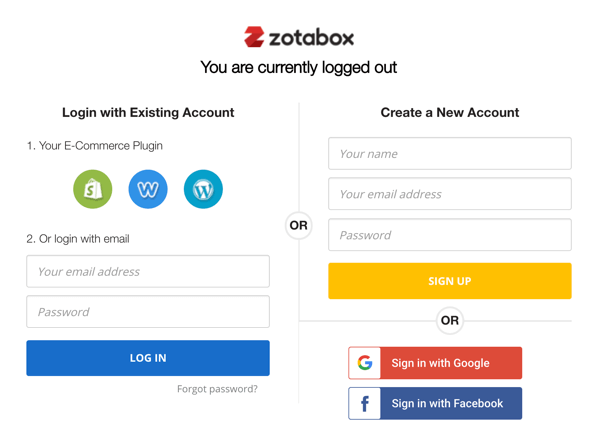
- Nastavte uvítaciu správu
Akonáhle sa zaregistrujete na Zotabox a prihlásite sa, dostanete sa na dashboard. Zotabox ponúka niekoľko užitočných nástrojov. Na to, aby ste použili Facebook Messenger ako live chat, kliknite na Support Customers v ľavom menu.
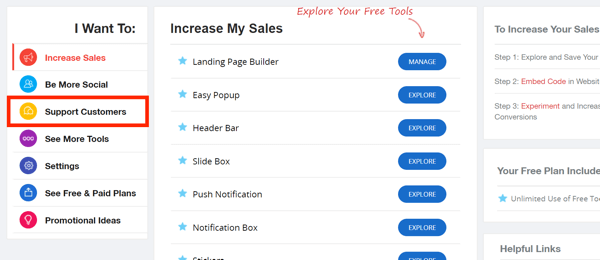
Ďalej kliknite na Explore napravo od Facebook Live Chat.
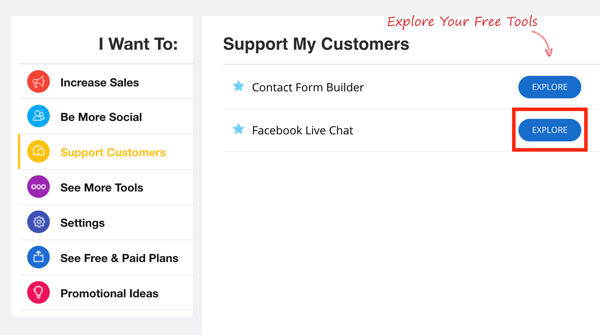
Na ďalšej stránke si budete môcť vybrať niekoľko rôznych možností pre nastavenie Facebook live chatu. Akékoľvek nastavenie označené žltou hviezdičkou je prémiová funkcia.
Najprv sa rozhodnite, aký vzhľad Facebook Live Chat bude mať.
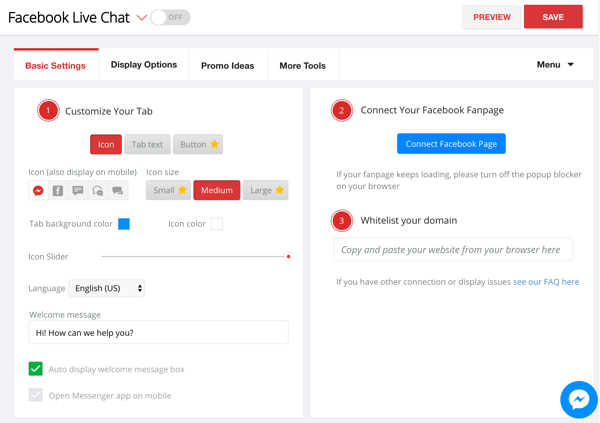
Ďalej si vyberte uvítaciu správu. To, čo použijete záleží na vašej oblasti podnikania a tónu, ktorý chcete použiť. Odporúčame mať krátku správu, aby sa zobrazila celá.
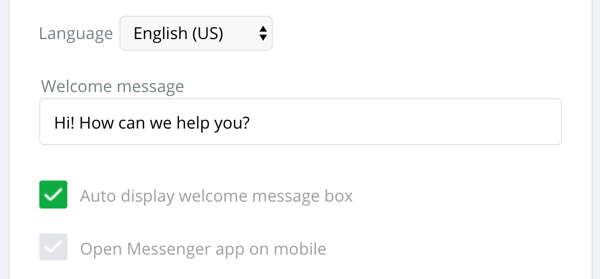
Taktiež sa rozhodnite, či chcete, aby sa uvítacia správa zobrazila automaticky. Ako budete vykonávať zmeny, kliknite na ikonu Messenger v pravom dolnom rohu, aby ste videli náhľad. Odporúčame, aby ste ponechali zaškrtnutú možnosť Auto display welcome message box (automaticky zobraziť uvítaciu správu). Pomôže vám to začať viac konverzácií s vašimi návštevníkmi. Čím viac konverzácií máte, tým lepšie vás návštevníci budú vnímať.
- Pripojte Facebook stránku na Zotabox
Ďalší krok je pripojiť svoju Facebook stránku na Zotabox. Jednoducho kliknite na modré tlačidlo Connect Facebook Page (Pripojiť Facebook stránku) a nasledujte kroky. Budete vyzvaný k prihláseniu na váš účet a vyberte Facebook stránku, ktorú chcete pripojiť.
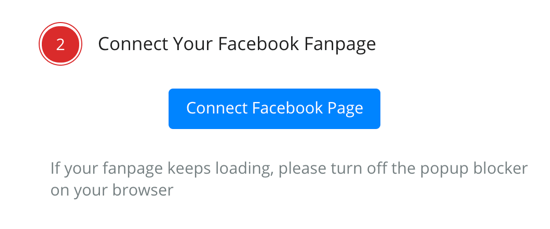
- Nainštalujte a aktivujte plugin Zotabox
Teraz ste pripravení nainštalovať a aktivovať plugin Zotabox pre vašu WordPress webstránku. Najprv sa prihláste a otvorte svoje rozhranie vo WordPresse. V pluginoch vyhľadajte Facebook live chat a nainštalujte plugin od Zotabox.
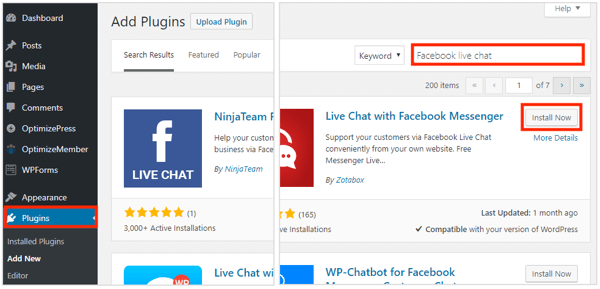
Plugin FB Live Chat sa automaticky pridá do menu na ľavej strane vašej obrazovky. Kliknite na FB Live Chat a vyberte vašu webstránku a emailové detaily. Nemusíte kliknúť na Start Using Your New Tools Now (Začať používať vaše nové nástroje teraz), pretože ste si už vytvorili Zotabox účet a nastavili nástroj Facebook live chat.
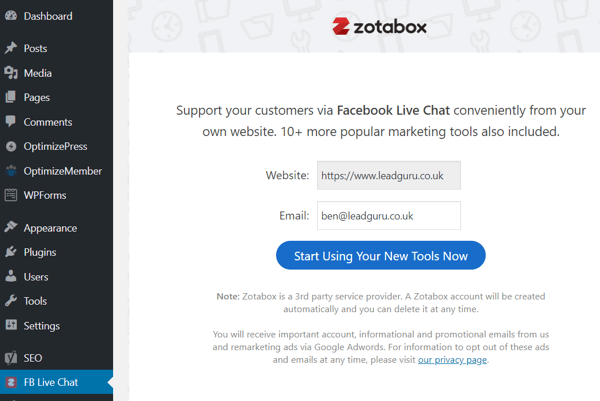
- Nastavte možnosti Live Chat Display
Vráťte sa naspäť do Zotabox a nastavte možnosti zobrazenia predtým, než aktivujete tento nástroj. V rozhraní Zotabox sa prekliknite do Facebook live chat tool a kliknite na Show options (Zobraziť možnosti). V pop-up okne uvidíte niekoľko možností zobrazenia.
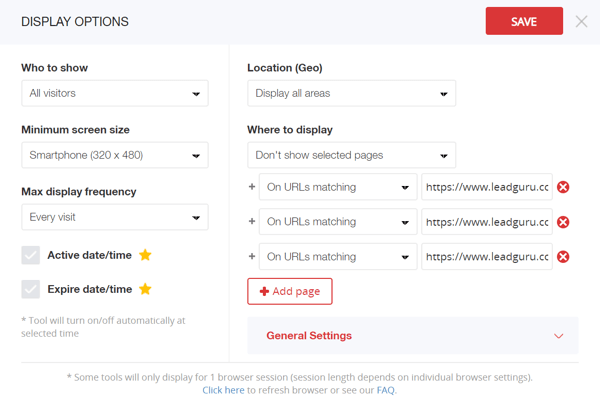
Najprv vyberte možnosť Who to Show. Toto nastavenie určuje, kto uvidí váš Facebook live chat nástroj. Pokiaľ máte denne veľa návštev, možno pre vás bude lepšia jedna z prémiových možností, no väčšine ľudí bude stačiť možnosť All Visitors (všetci návštevníci).
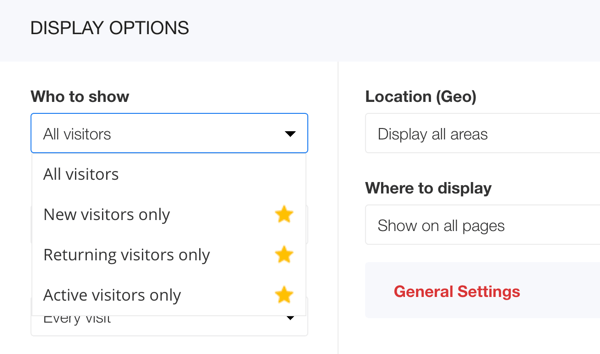
Následne vyberte minimum screen size (minimálnu veľkosť obrazovky), na ktorej sa nástroj zobrazí. Facebook live chat nie je príliš otravný, takže môžete ostať pri všeobecných nastaveniach. Je však dobré skontrolovať si, ako sa zobrazuje na jednotlivých zariadeniach.
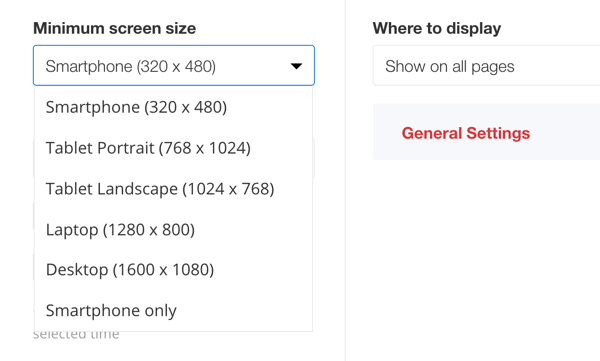
Taktiež si môžete zvoliť, ako často sa má Facebook live chat zobraziť používateľom. Zrejme najlepšie je zvoliť možnosť Every Visit (každá návšteva). Inak by ste mohli zbytočne miasť návštevníkov, ktorým by bol live chat dostupný iba občas.
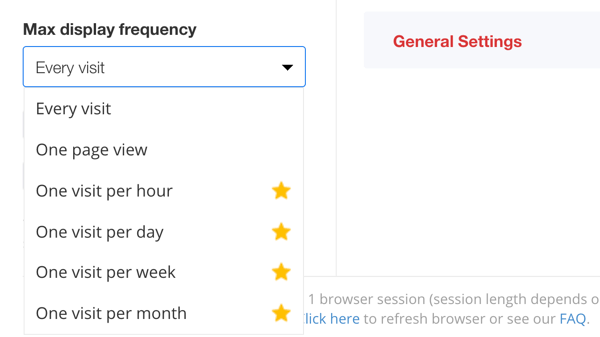
Nakoniec si zvoľte, kedy chcete, aby sa Facebook live chat zobrazoval. Môžete si vybrať jednotlivé podstránky, ktoré chcete ukázať alebo vylúčiť určité stránky. To, čo si vyberiete tu väčšinou záleží na produktoch a službách, ktoré ponúkate.
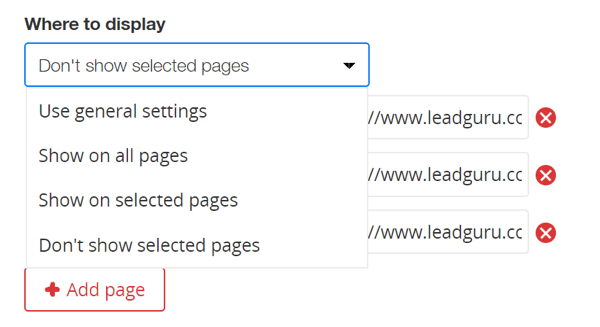
Live chat môže viesť k vyšším tržbám
Všetci online podnikatelia chcú mať viac návštev, pretože viac návštev obvykle vedie k vyšším tržbám. Avšak generovať viac návštev môže byť ťažké, nákladné a časovo náročné. Niekedy je preto ľahšie tvoriť vyššie tržby z existujúcich návštev, k čomu môže pomôcť práve live chat. Ak rozmýšľate o vlastnom live chate a neviete ako začať, využite naše služby a my vám s tým radi pomôžeme.